Användare har möjligheten att skräddarsy sin datorupplevelse genom att justera bakgrundstemat. Ibland, av diverse skäl, stöter dock användare på problem med Windows 10-teman. Ett vanligt fel som kan uppstå är att Windows inte kan hitta en av de filer som ingår i temat. Detta problem kan bero på felaktigheter i systemfiler där temafiler för Windows lagras. Lyckligtvis finns det flera sätt att åtgärda detta. Låt oss utforska möjliga lösningar, men först ska vi undersöka några av de vanligaste orsakerna.
Så här åtgärdar du felet ”Windows kan inte hitta en av filerna i det här temat”
Här följer några vanliga orsaker till varför Windows inte kan hitta en fil som tillhör ett tema i Windows 10:
- Problem med det aktiva temat, t.ex. buggar eller korruption.
- Användning av flera bakgrundsbilder eller bildspel som bakgrund.
- Konflikter med anpassad skärmsläckare.
- Problem med synkroniseringsinställningarna.
- Skadade systemfiler.
Nedan följer en guide med metoder för att lösa problem relaterade till Windows-teman i Windows 10.
Metod 1: Ändra aktivt tema
En bra start är att ändra det aktiva temat. Felet kan nämligen bero på själva temat. Genom att byta tema kan problemet lösas. Följ dessa enkla steg för att ändra det aktiva temat på din dator. Detta steg kan också hjälpa dig att se var Windows lagrar temafiler.
Obs: Du kan också ladda ner och installera teman från Microsoft Store.
1. Tryck på Windows-tangenten + D samtidigt för att komma till skrivbordet.
2. Högerklicka på ett tomt område på skrivbordet och välj ”Anpassa”.
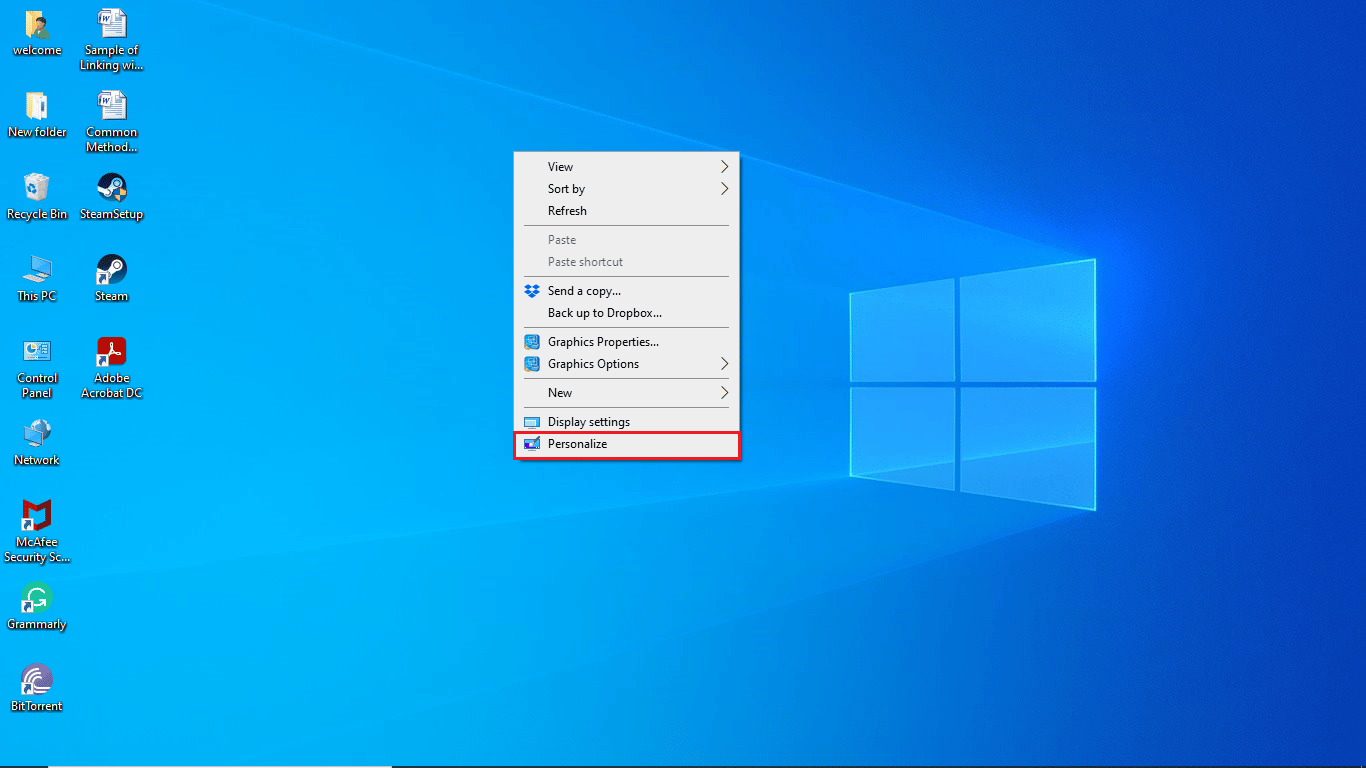
3. Klicka på ”Teman” i den vänstra menyn.
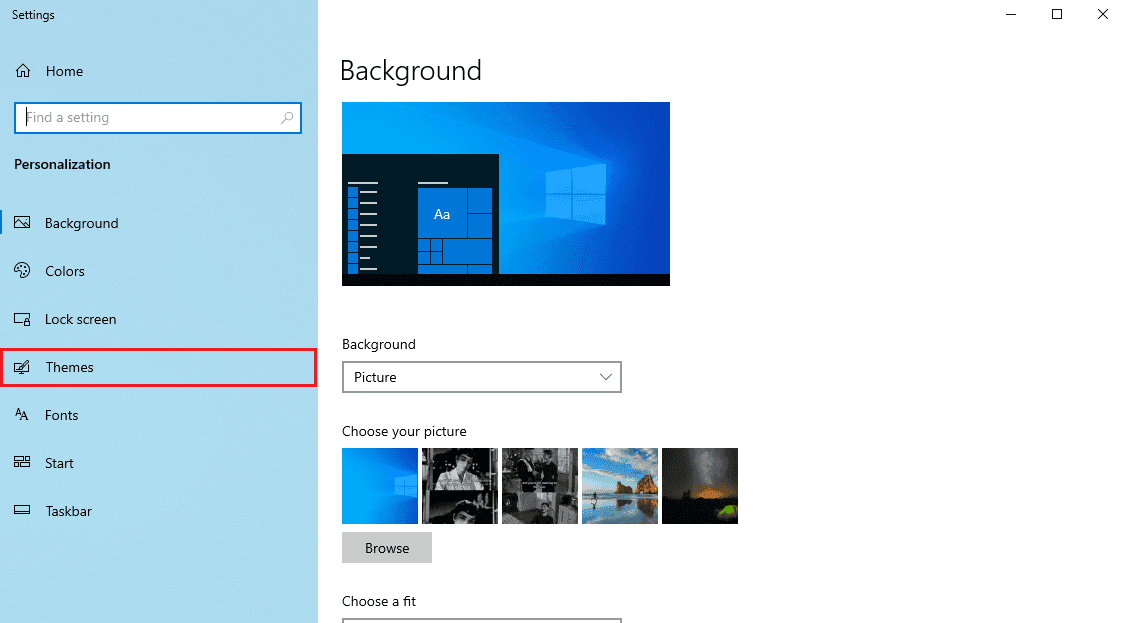
4. Leta upp avsnittet ”Ändra tema”.
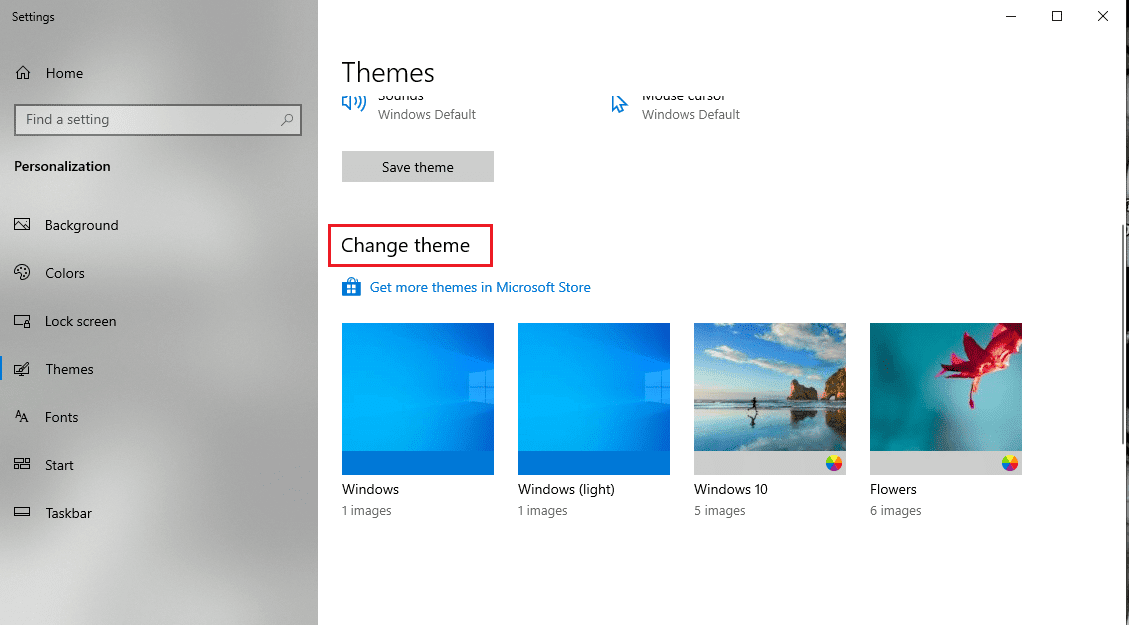
5. Välj ett standardtema från menyn ”Ändra tema”.
Om problemet kvarstår efter att du har ändrat det aktiva temat, gå vidare till nästa metod.
Metod 2: Ändra temabakgrund
Om du använder flera bakgrundsbilder kan det leda till problem med temat och orsaka fel. Försök att åtgärda detta genom att ändra bakgrunden enligt dessa instruktioner:
Obs: Om du vill använda ett bildspel, försök att ändra bilderna och mappen.
1. Högerklicka på skrivbordet och välj ”Anpassa”.
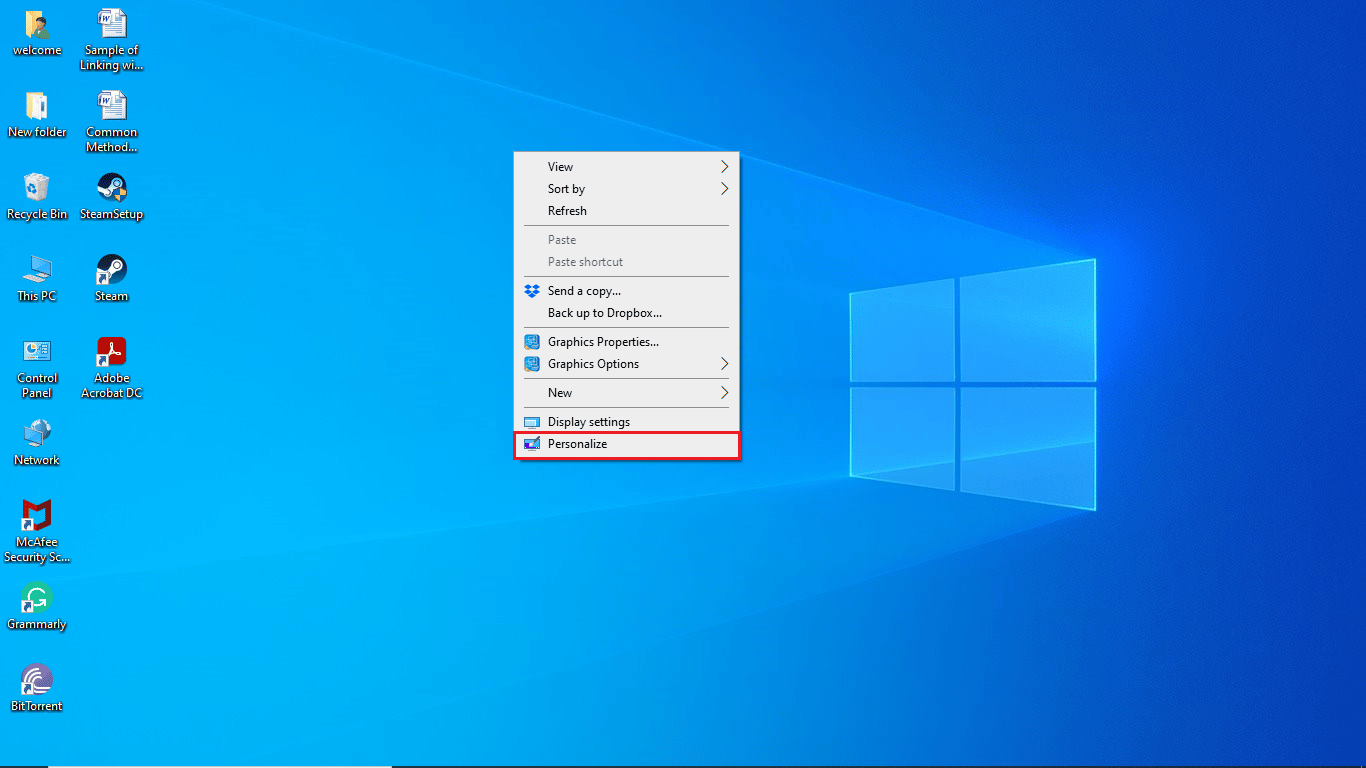
2. Gå till ”Bakgrund” i menyn.
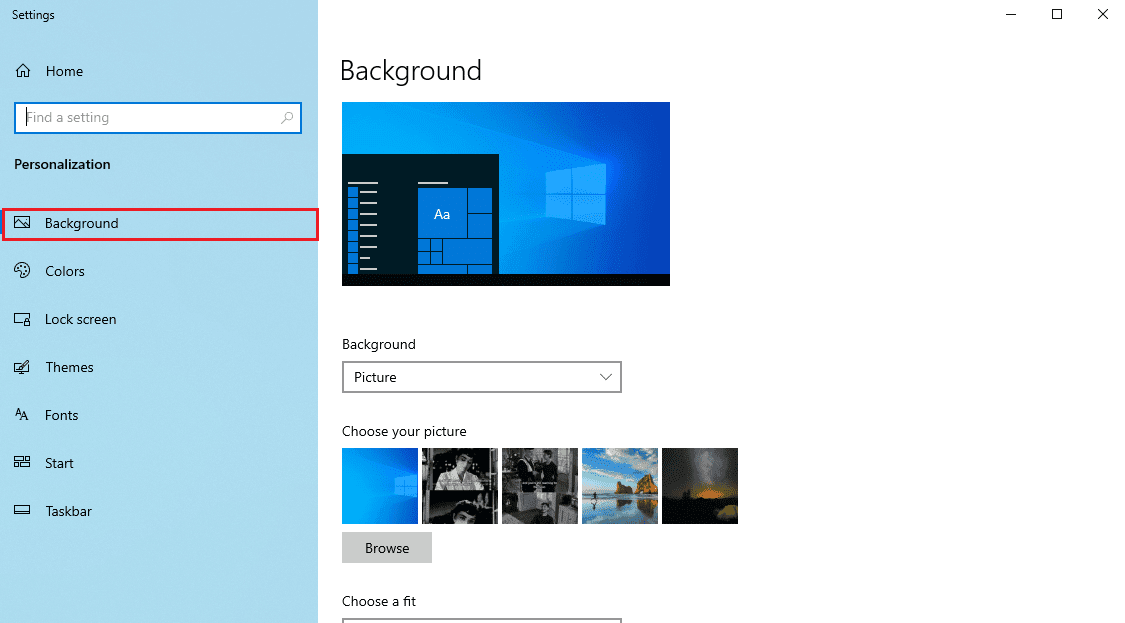
3. Klicka på rullgardinsmenyn ”Bakgrund”.
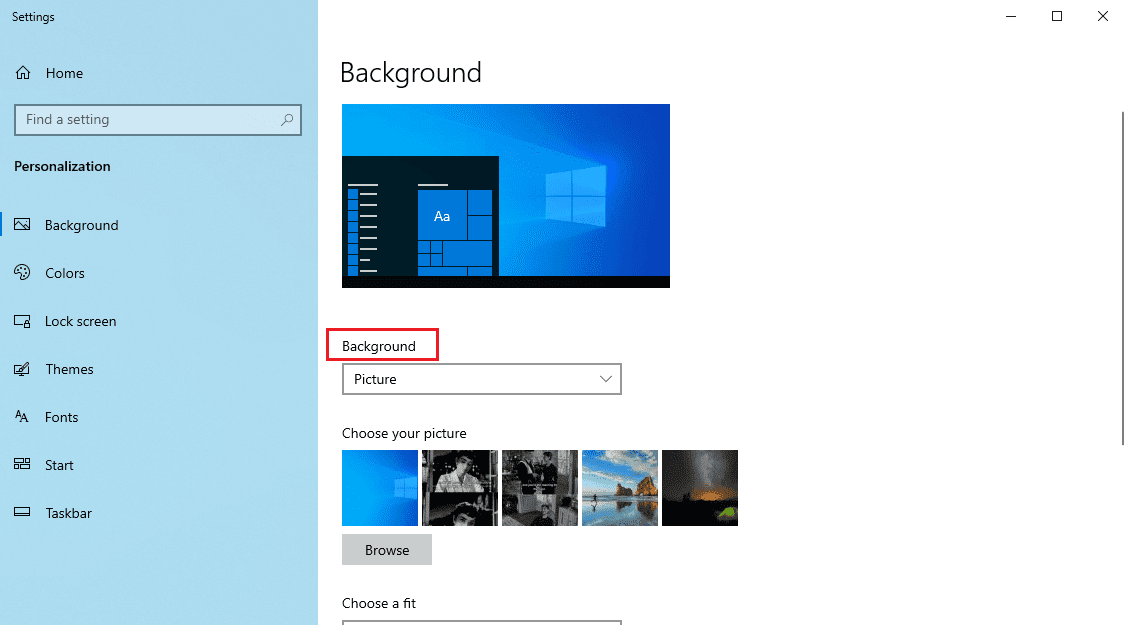
4. Välj antingen ”Bild” eller ”Enfärgad färg”.
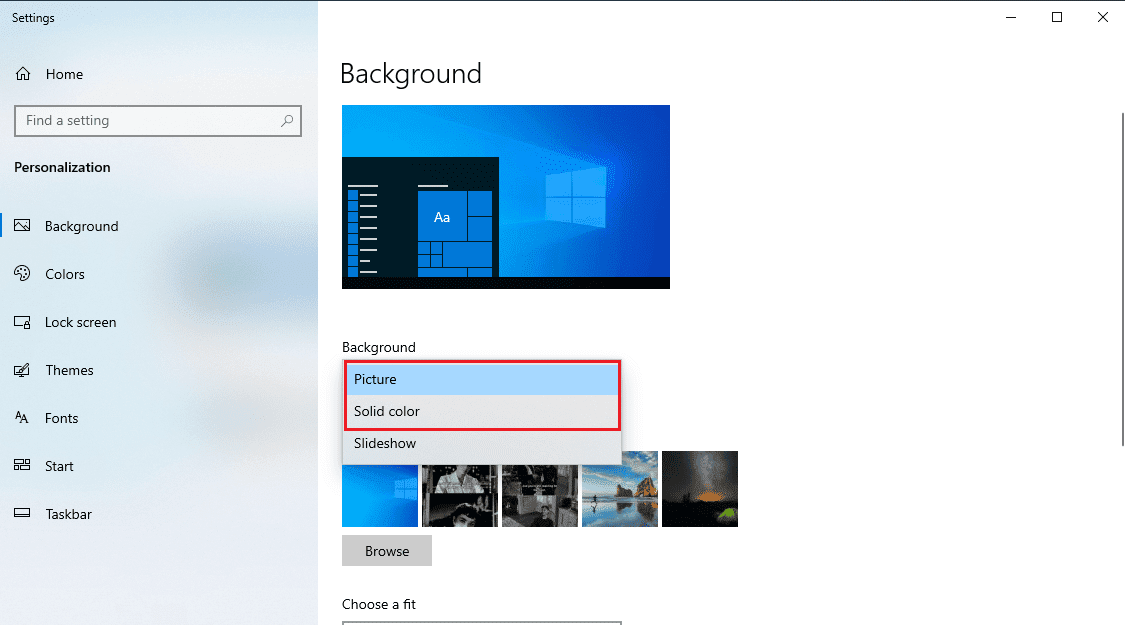
Metod 3: Inaktivera anpassad skärmsläckare
Om du använder en anpassad skärmsläckare kan den vara inkompatibel med Windows-temat. Detta kan resultera i att Windows inte kan hitta en av filerna i temat. Följ dessa steg för att inaktivera den anpassade skärmsläckaren:
1. Öppna inställningarna för anpassning.
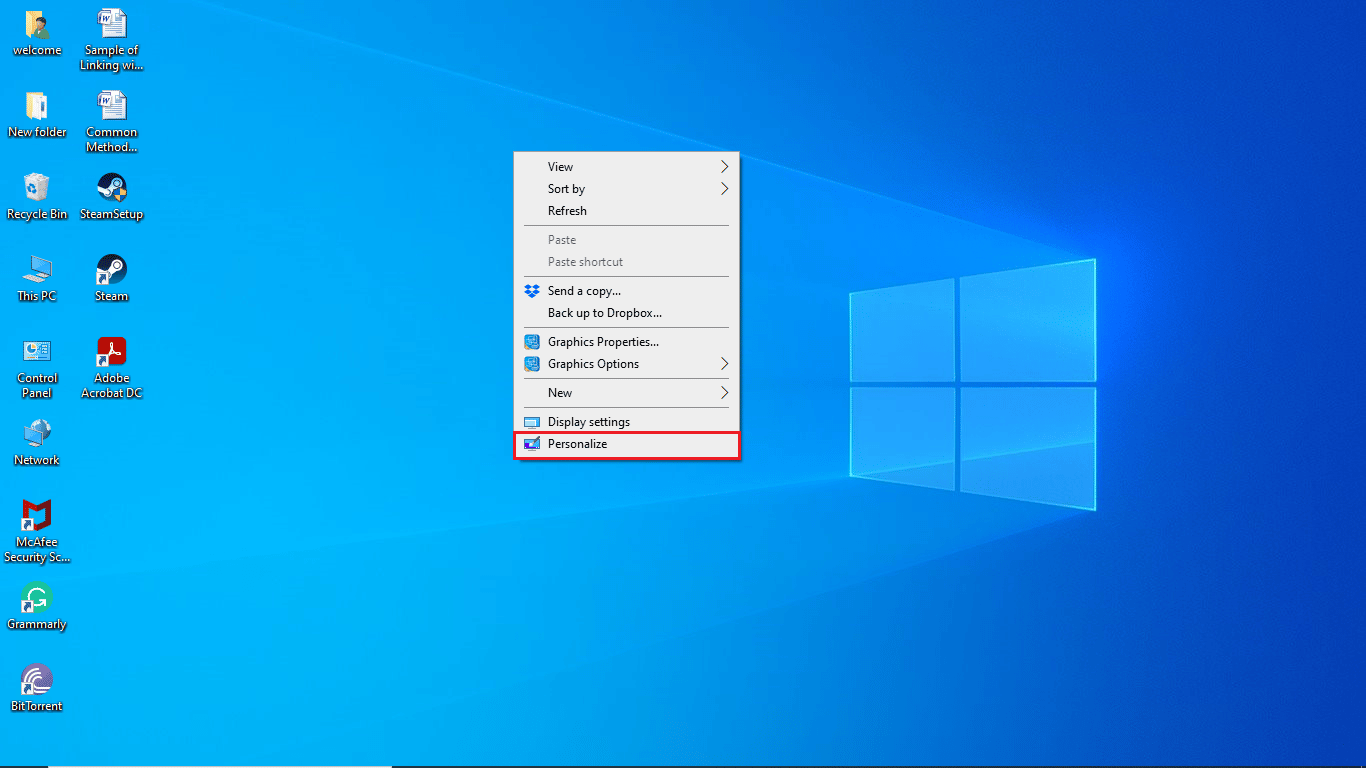
2. Välj ”Låsskärm” i menyn till vänster.
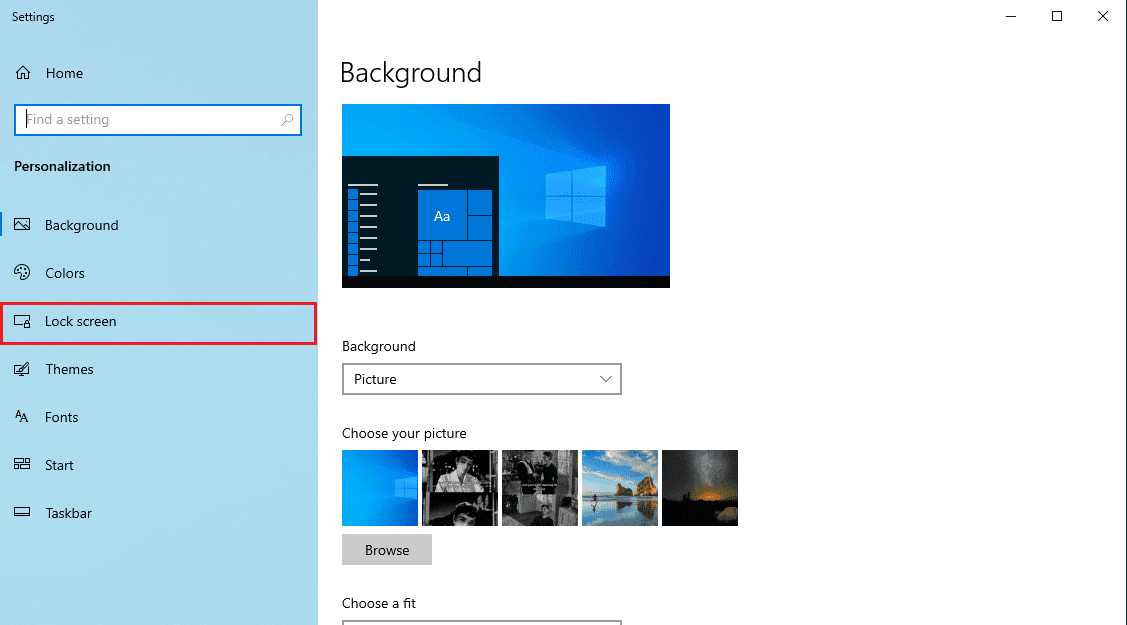
3. Leta upp och klicka på ”Skärmsläckarinställningar”.
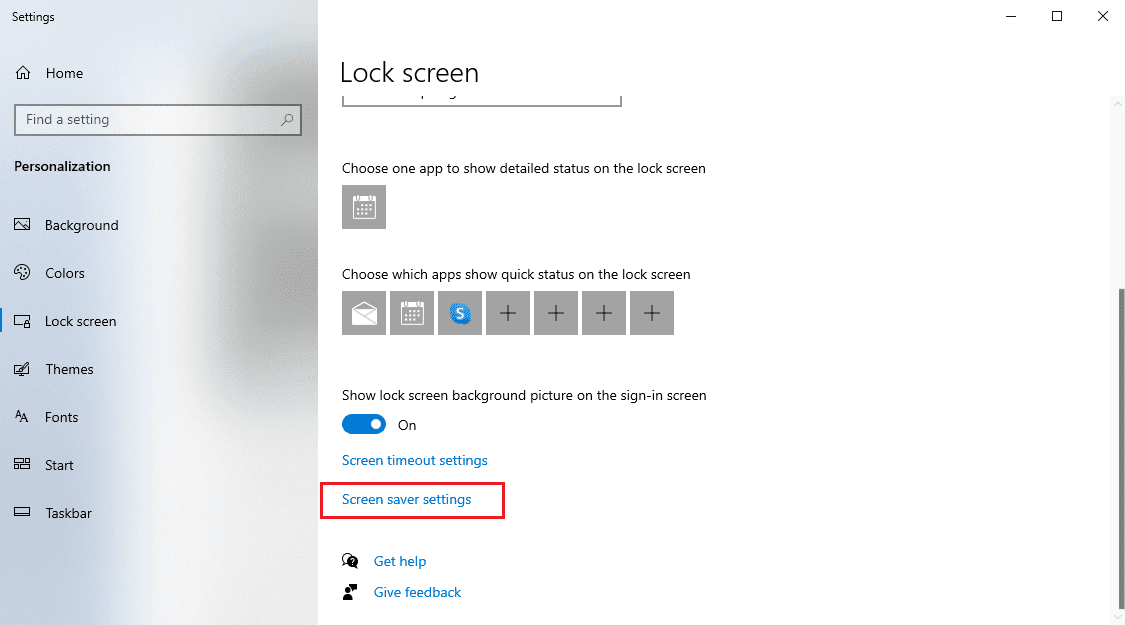
4. Välj ”Ingen” under ”Skärmsläckare”.
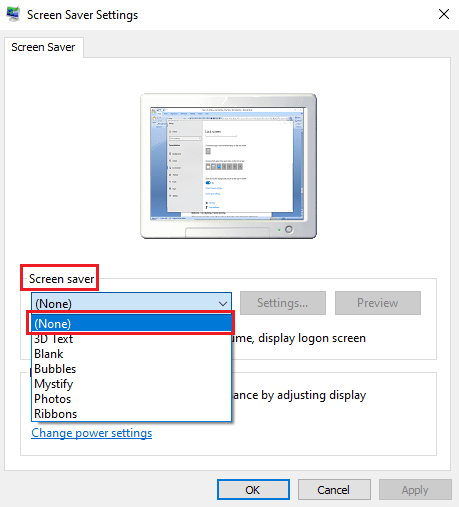
5. Klicka på ”Använd” och sedan ”OK”.
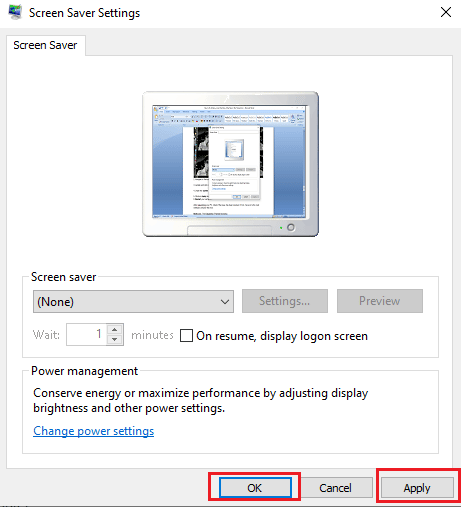
6. Starta om datorn.
Kontrollera om problemet med Windows-temat är löst.
Metod 4: Inaktivera temasynkronisering
Temasynkronisering gör att användare kan dela sitt temabakgrund med andra. Om denna inställning är aktiverad kan det orsaka fel. Försök att inaktivera temasynkroniseringen enligt dessa steg för att lösa felet:
1. Tryck på Windows-tangenten + I samtidigt för att öppna ”Inställningar”.
2. Klicka på ”Konton”.
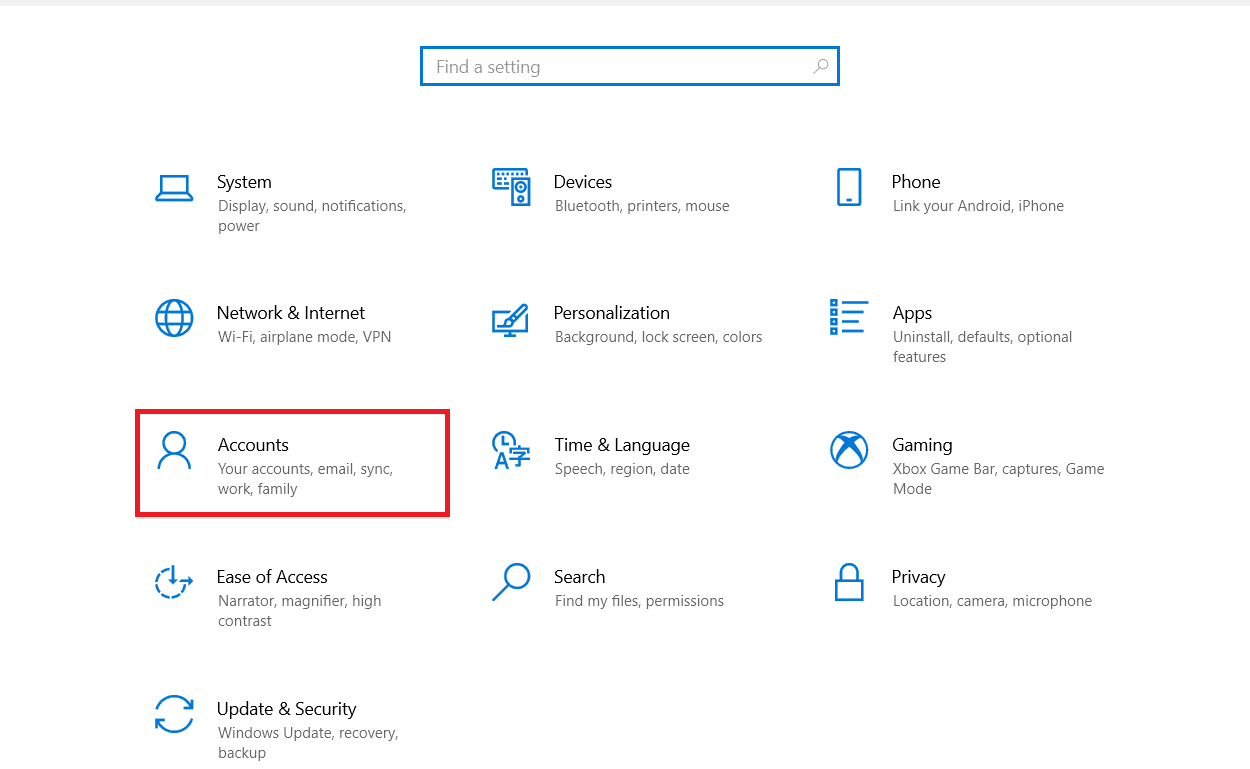
3. Klicka på ”Synkronisera dina inställningar” i den vänstra menyn.
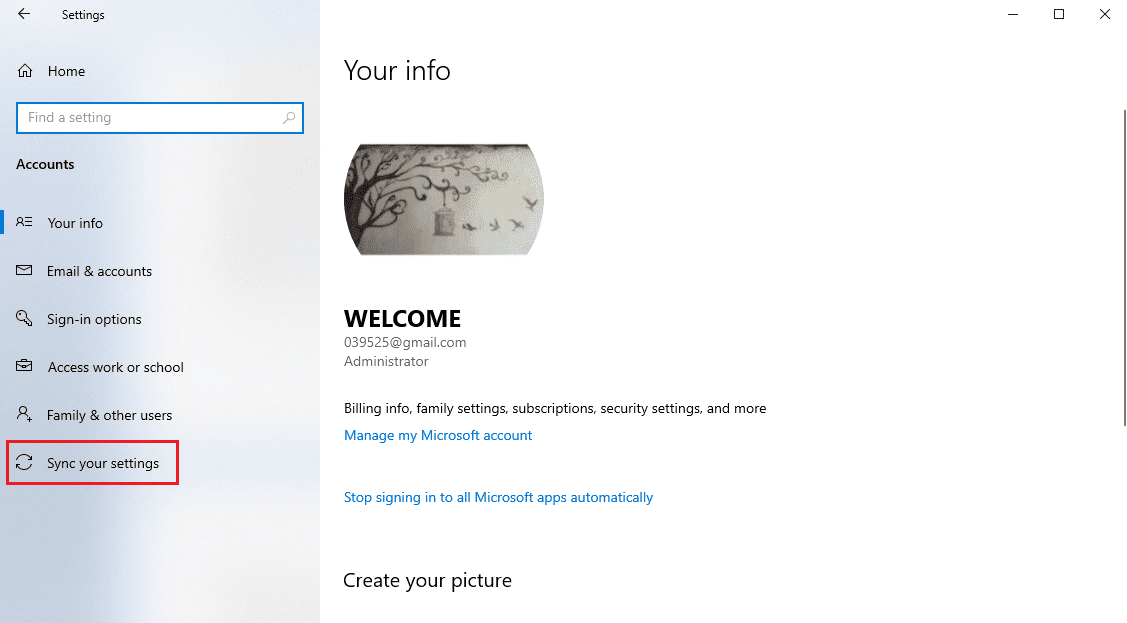
4. Navigera till ”Individuell synkronisering” och stäng av temaväxlingen.
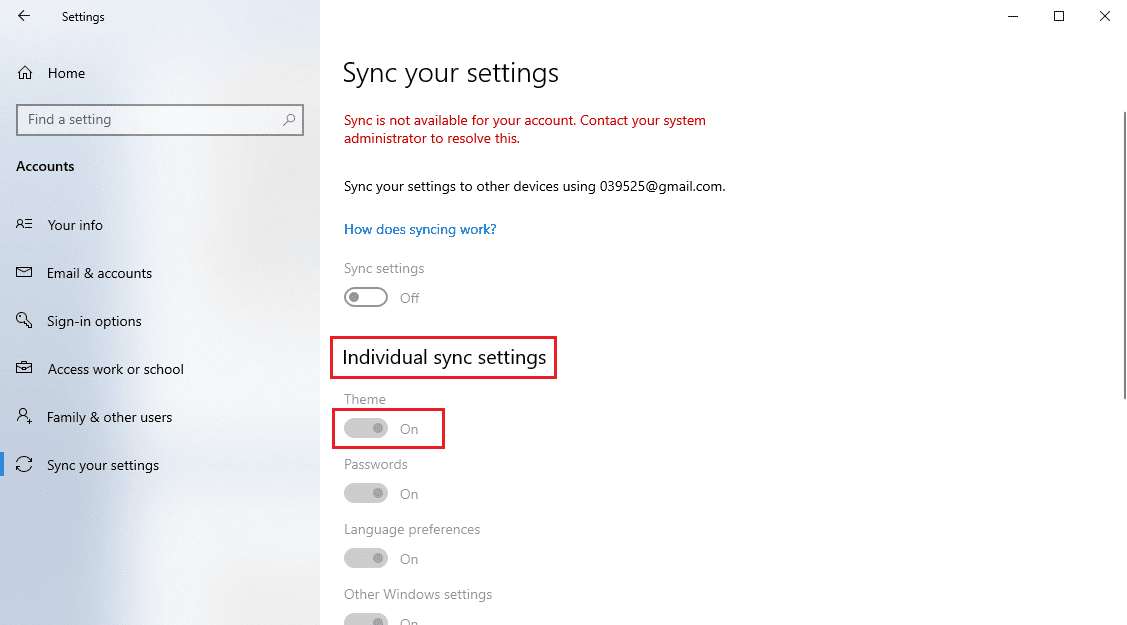
Kontrollera om problemet är löst efter detta.
Metod 5: Reparera systemfiler
Felaktigheter i systemfiler kan orsaka problem med teman i Windows 10. Du kan försöka lösa detta genom att utföra en SFC- och DISM-skanning. Dessa skanningar identifierar och reparerar problematiska filer i systemet. Läs vår guide om hur du reparerar systemfiler i Windows 10.
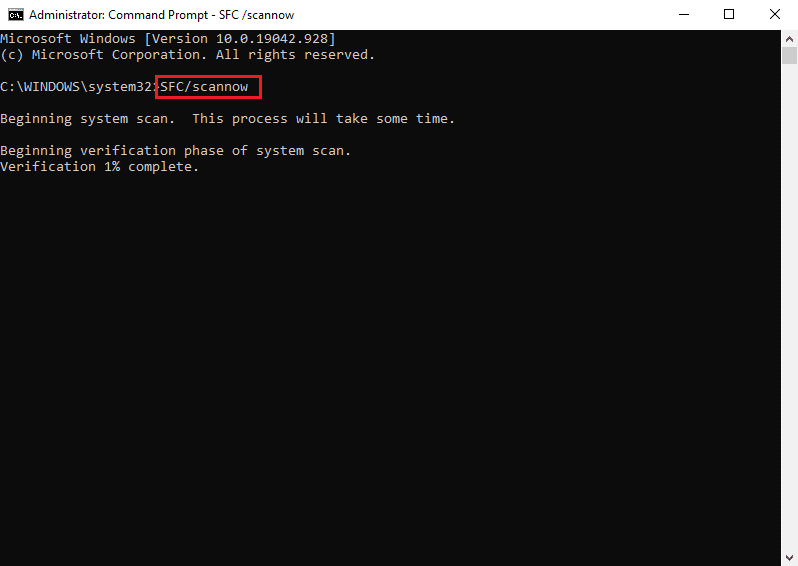
Vanliga frågor (FAQ)
Q1. Vad orsakar fel med Windows 10-teman?
Svar. Det finns flera orsaker. Vanligtvis beror det på buggar i det aktiva temat.
Q2. Hur fixar jag fel med Windows-teman i Windows 10?
Svar. Det kan finnas olika orsaker till temat. Du kan prova att ändra bakgrundstemat eller utföra en SFC- och DISM-skanning.
Q3. Kan jag dela mitt personliga tema med andra användare?
Svar. Ja, med inställningen för temasynkronisering i Windows kan du dela ditt tema med andra.
***
Vi hoppas att denna guide har hjälpt dig att åtgärda felmeddelandet ”Windows kan inte hitta en av filerna i det här temat”. Kommentera gärna och berätta vilken metod som fungerade för dig. Om du har några frågor eller förslag, får du gärna dela dem med oss.